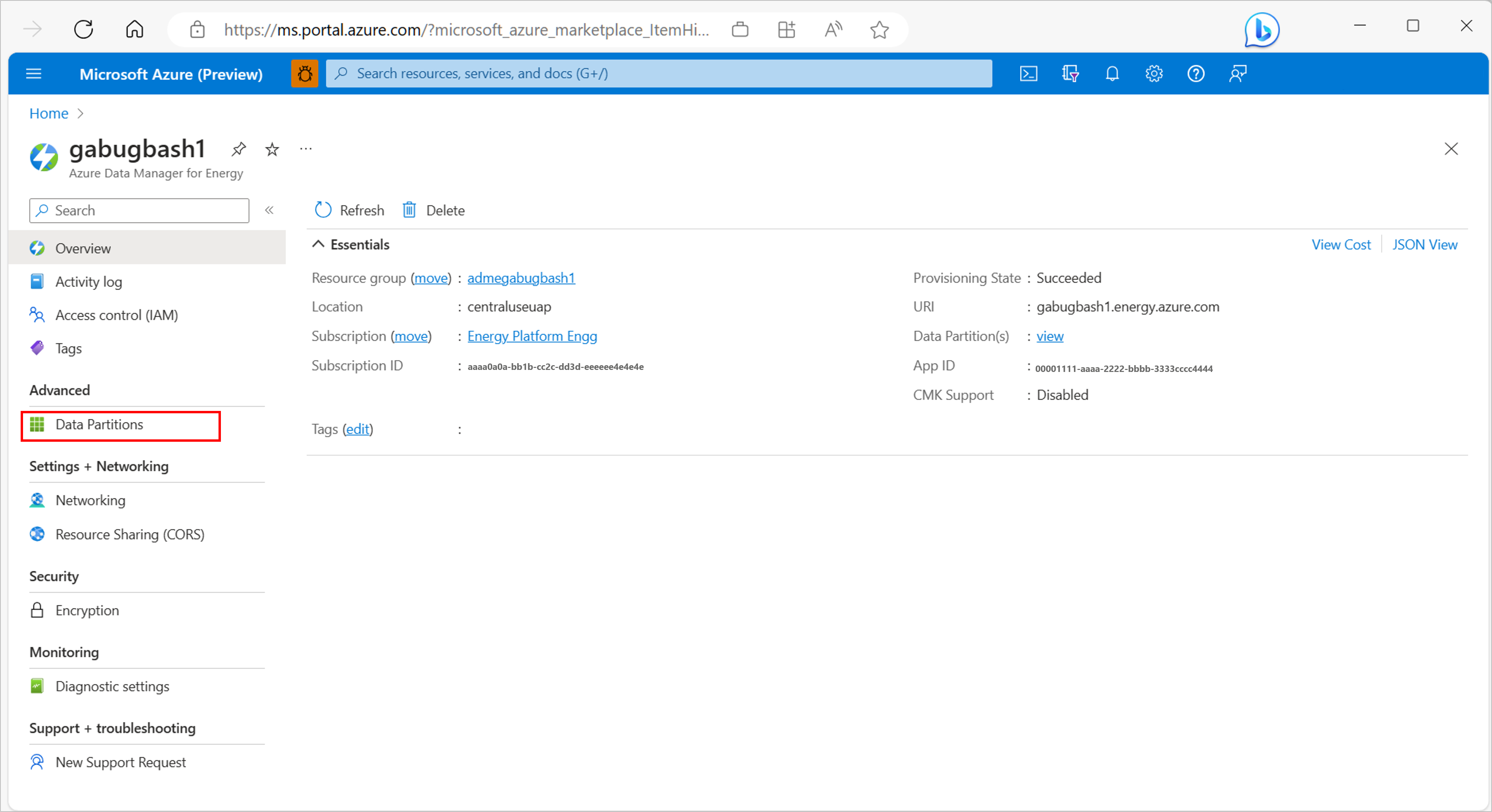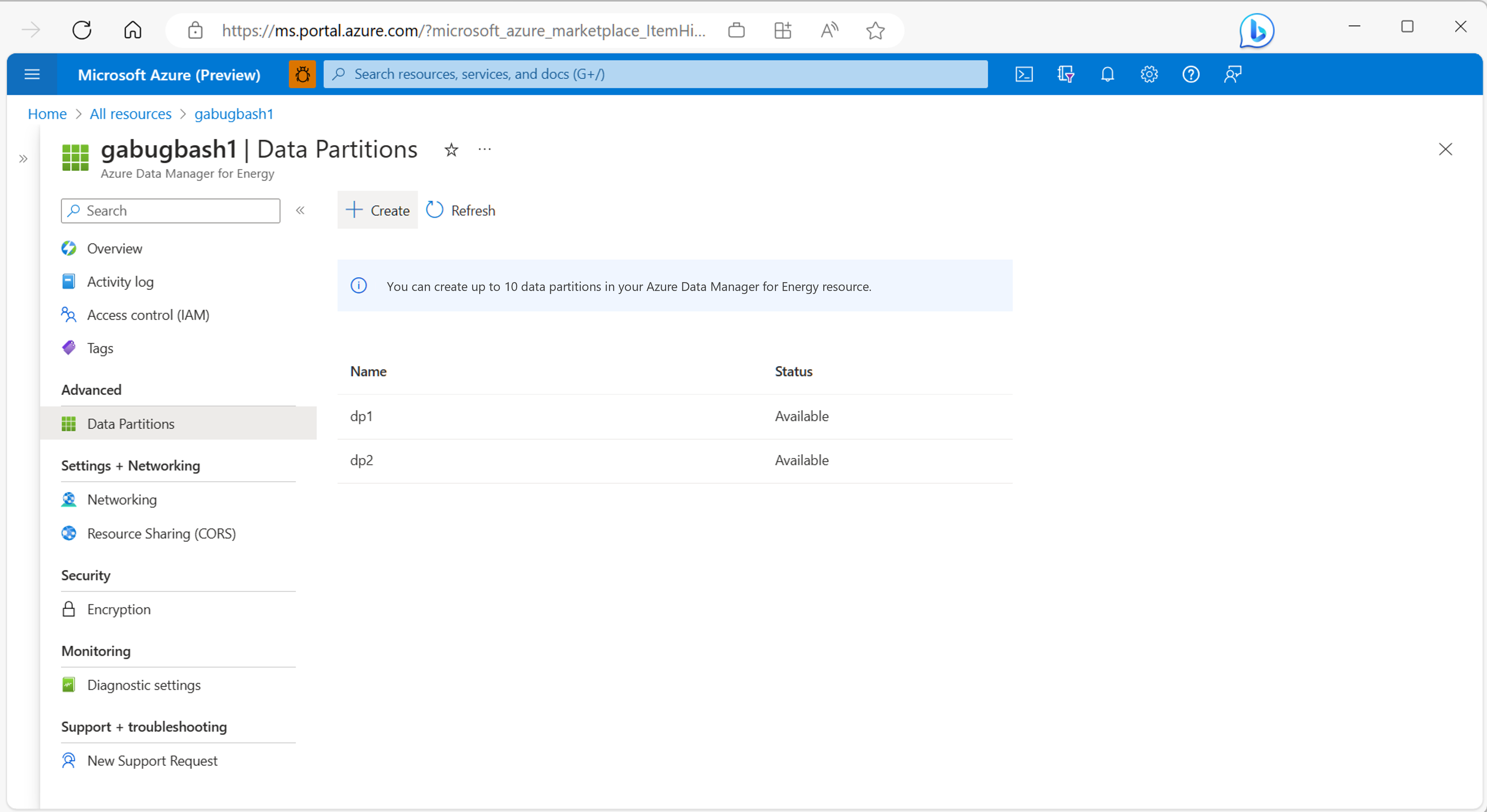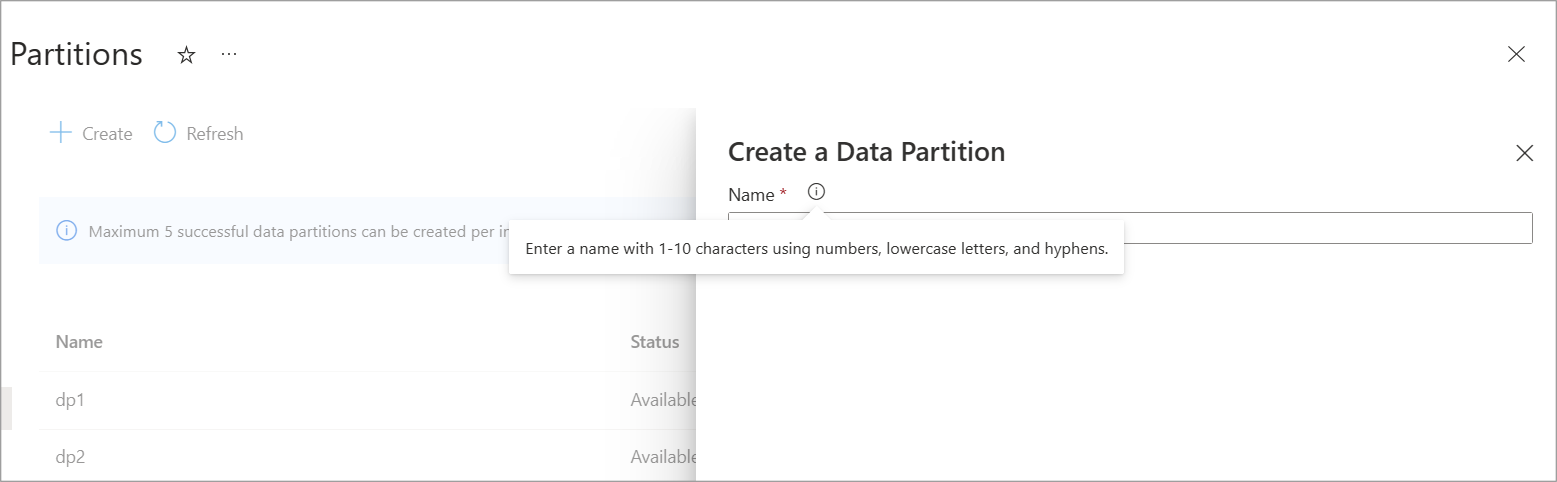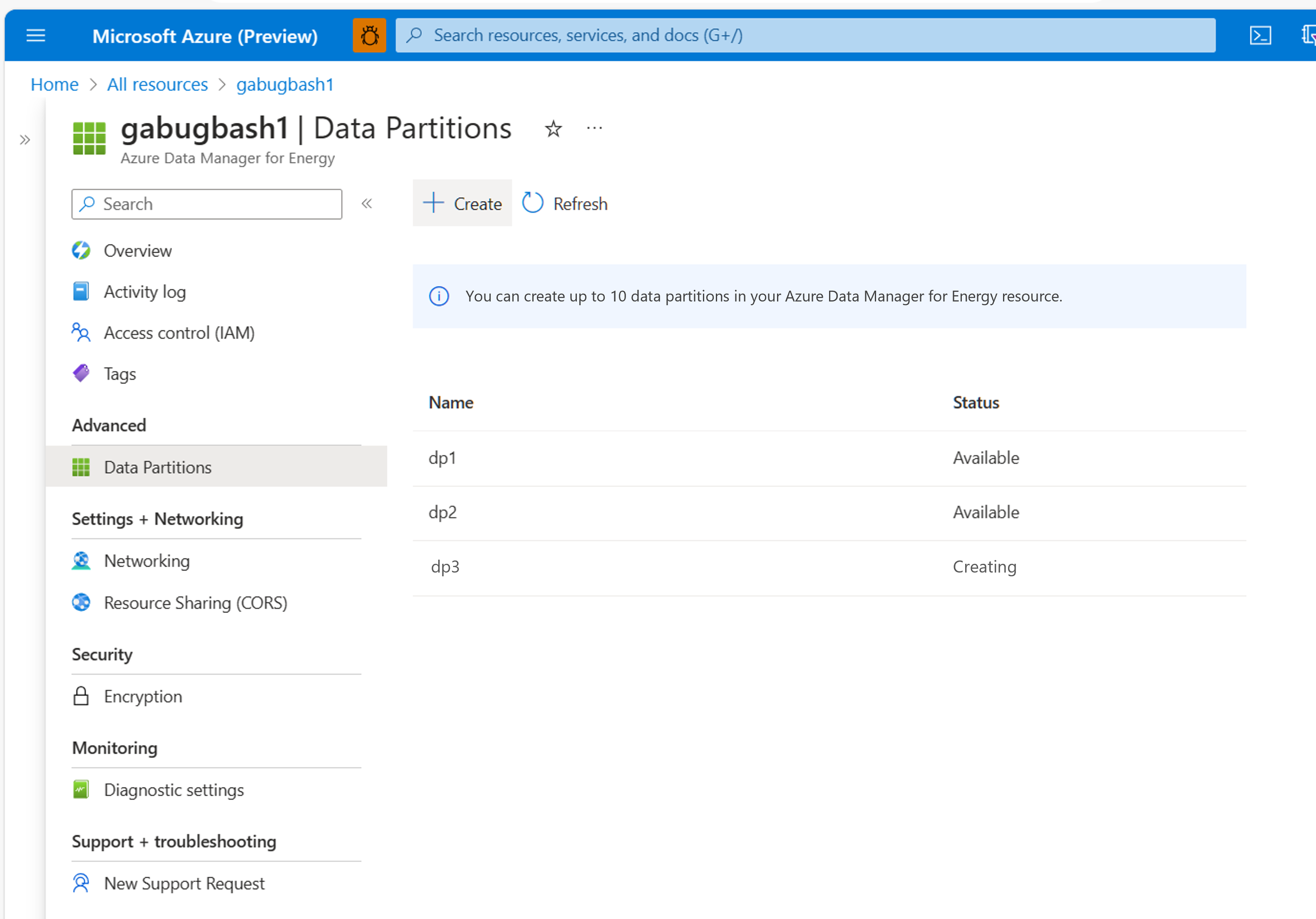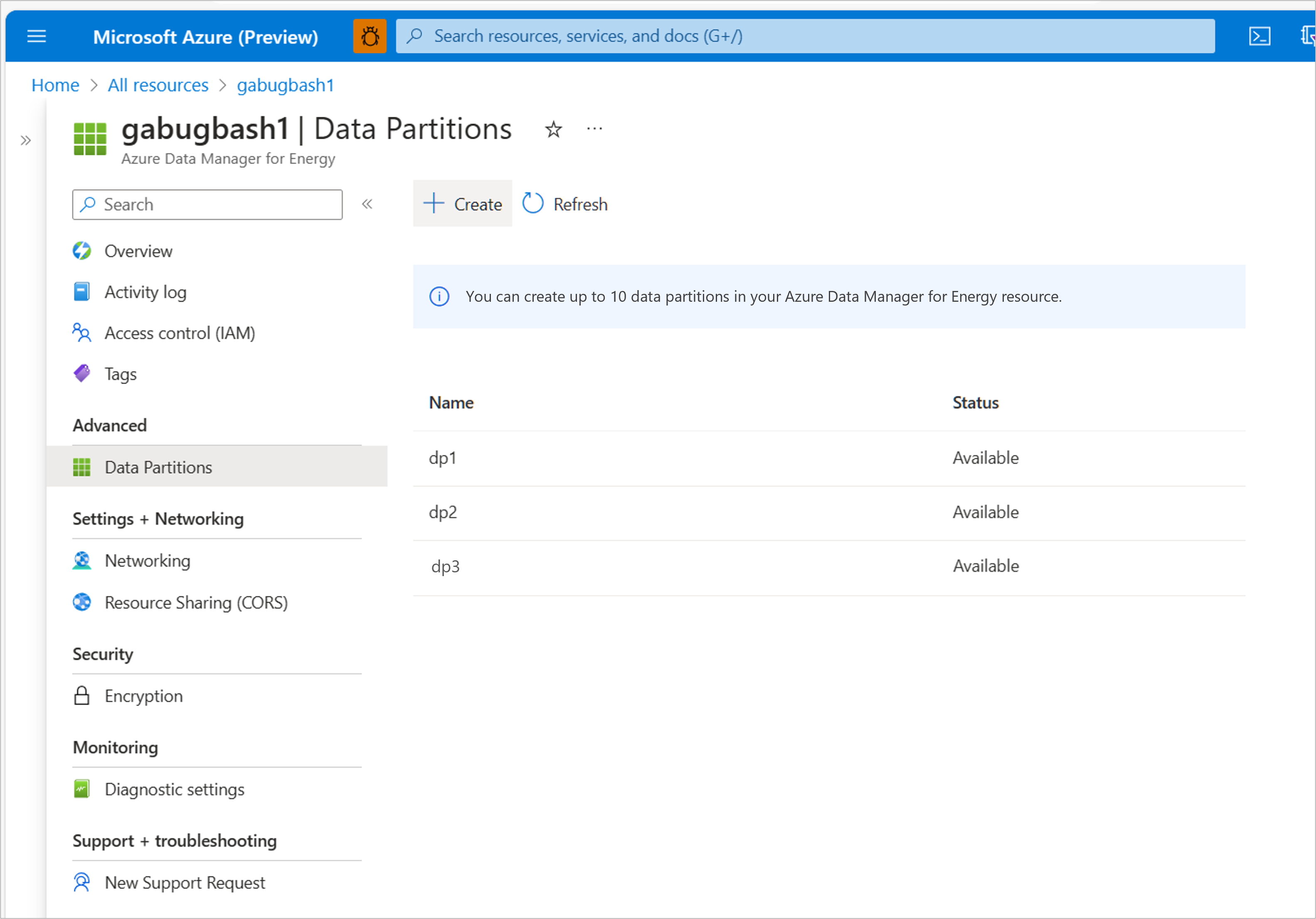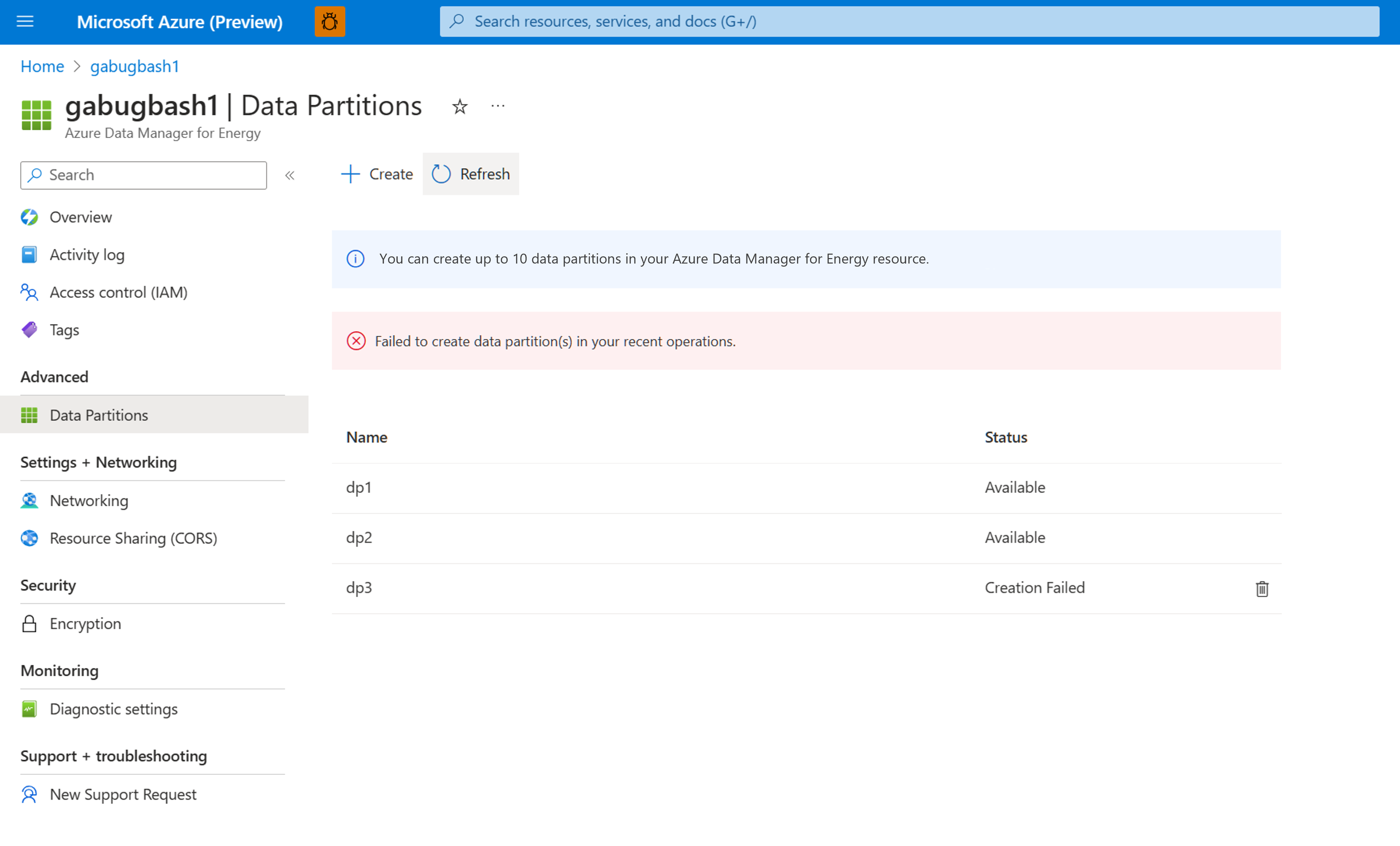¿Cómo administrar particiones de datos?
El concepto de "particiones de datos" se elige de OSDU® donde la implementación única puede contener varias particiones. En el siguiente artículo de procedimientos, obtendrá información sobre cómo agregar nuevas particiones de datos a una instancia de Azure Data Manager for Energy existente.
Cada partición proporciona el nivel más alto de aislamiento de datos dentro de una sola implementación. Todos los derechos de acceso se gobiernan en un nivel de partición. Los datos se separan de una manera que permite que el ciclo de vida y la implementación de la partición se controle de forma independiente (Vea Servicio de partición en OSDU®).
Puede crear hasta 10 particiones de datos en una instancia de Azure Data Manager for Energy. Una vez creada correctamente una partición de datos, no se puede cambiar el nombre ni eliminarla.
Creación de una partición de datos
Abra el elemento de menú "Particiones de datos" en el panel izquierdo de la página de información general de Azure Data Manager for Energy.
En esta página se muestra una tabla de todas las particiones de datos de la instancia de Azure Data Manager for Energy con el estado de la partición de datos junto a ella. Seleccione Crear. Se abre un nuevo panel a la derecha de la pantalla.
Elija un nombre para la partición de datos.
Cada nombre de partición de datos debe tener entre 1 y 10 caracteres y es una combinación de letras minúsculas, números y guiones solo. Al seleccionar Crear se inicia la implementación de los recursos en la nube subyacentes para la nueva partición de datos.
Nota:
La implementación de una nueva partición de datos se completa en 15-20 minutos.
Observe que el nombre de la nueva partición aparece en la lista de particiones. Mientras la implementación está en curso, su estado se muestra como "Crear."
Cuando la partición se crea correctamente, el estado con el nombre de la nueva partición cambia a "Disponible."
Eliminación de particiones de datos con errores
La implementación de partición de datos desencadenada en el proceso anterior podría producir un error en algunos casos debido a varios problemas. Estos problemas incluyen límites de cuota alcanzados, problemas transitorios de implementación de la plantilla de ARM, errores de propagación de datos y error al conectarse a clústeres de AKS subyacentes.
El estado de estas particiones de datos se muestra como "Error de creación." Puede eliminar estas implementaciones mediante el botón "Eliminar" que se muestra junto a todas las implementaciones de particiones de datos con errores. Esta eliminación limpia los registros creados en el back-end. Una vez eliminada la partición con errores, puede volver a intentar crear una nueva partición.
OSDU® es una marca comercial de The Open Group.
Pasos siguientes
Puede empezar a cargar datos en las nuevas particiones de datos.